cad打印a4图纸尺寸怎么弄 cad打印a4图纸尺寸方法图文介绍
cad打印很方便,日常我们最常使用的就是a4图片大小,不少用户想知道自己在使用的时候怎么打印a4大小呢,就让小编给大家详细的讲讲吧。
cad打印a4图纸尺寸方法图文介绍
1、打开一份CAD的图纸,在菜单栏的选择文件。如图
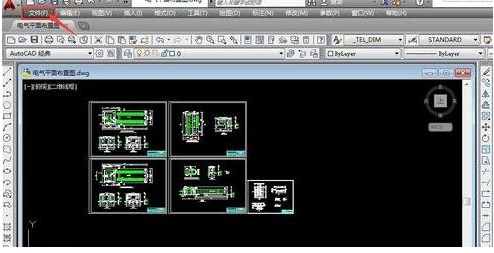
2、在文件的下拉菜单里选择页面设置管理器。
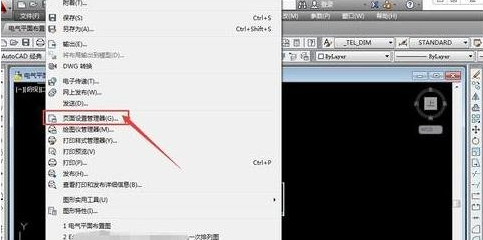
3、然后就会弹出页面设置管理器的对话框。
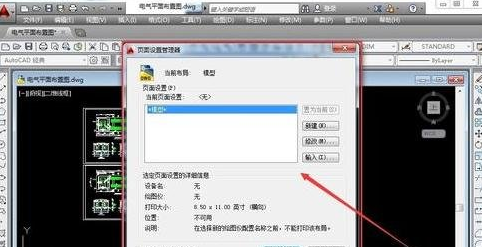
4、并在页面设置管理里选新建,弹出新建的页面来,设置1,点击确定。
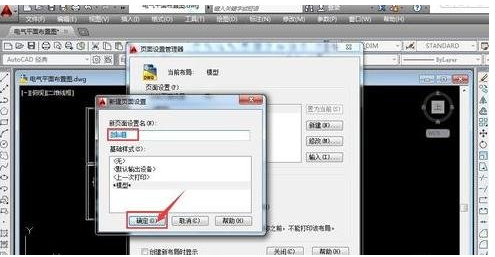
5、进入页面设置-模型页面。
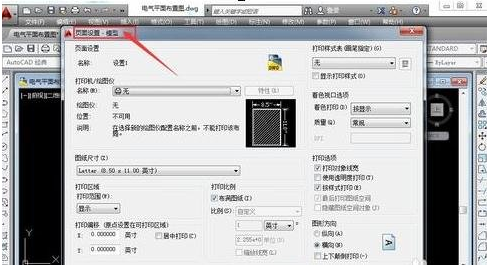
6、在之前先设置打印机,在打印机/绘图仪,在下拉里选一下,电脑能够连接到的打印设备。

7、最后是图纸尺寸设置,打印区域设置,打印依偏移设置,打印比例设置,打印样式,着色视口选项,打印的选项,图形方向,横向或者竖向,设置完成后点确定,这个页面设置管理器的设置1就完成了,以后再打印直接点设置1就可以。
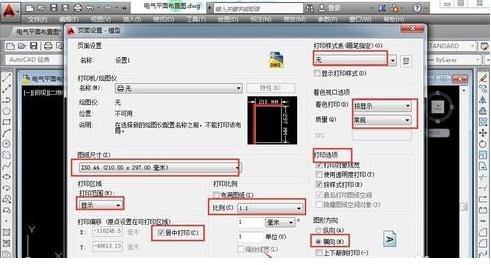
相关阅读
- CAD迷你看图怎么发送图纸 怎么接收图纸
- cad迷你看图怎么转pdf cad迷你看图将CAD图纸转换为PDF的方法
- CAD迷你看图应该怎么快速导入图纸 快速导入方法
- CAD迷你看图怎么把图纸放大
- cad图纸怎么设置只读模式 设置方法介绍
- 怎么用CAD快速看图打印图纸 CAD快速看图打印图纸之前需要设置什么
- CAD快速看图怎么打开邮箱收到的图纸
- CAD怎么把图纸快速转换成pdf格式
- CAD迷你看图怎么转换成jpg格式 CAD将图纸转换成jpg格式方法介绍
- CAD怎么绘制地面铺设图纸 CAD绘制地面铺设图纸方法介绍
《cad打印a4图纸尺寸怎么弄 cad打印a4图纸尺寸方法图文介绍》由网友“知世故”推荐。
转载请注明:http://www.modouwifi.com/jiaocheng/052014T262021.html